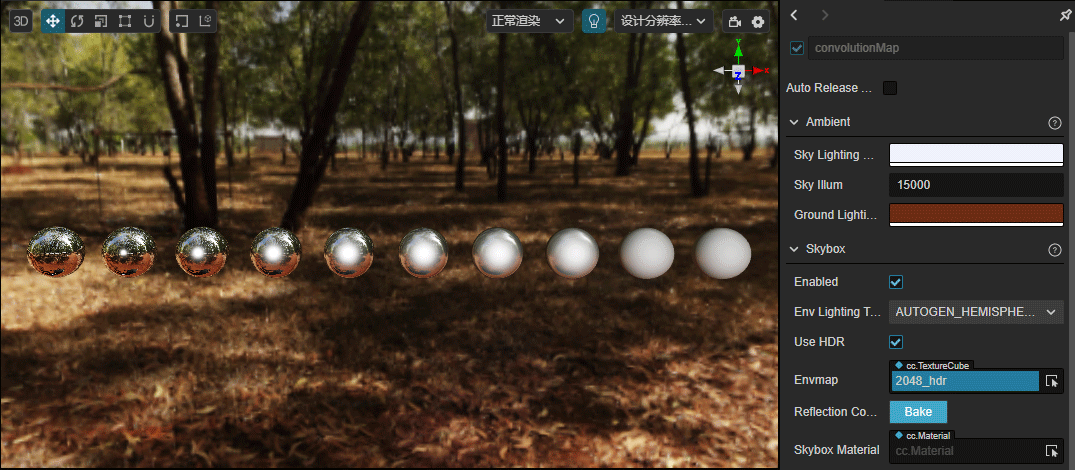天空盒
游戏中的天空盒是一个包裹整个场景的立方体,可以很好地渲染并展示整个场景环境,在基于 PBR 的工作流中天空盒也可以贡献非常重要的 IBL 环境光照。
开启天空盒
在 层级管理器 中选中场景根节点,然后在 属性检查器 的 Skybox 组件中勾选 Enabled 属性即可开启天空盒。
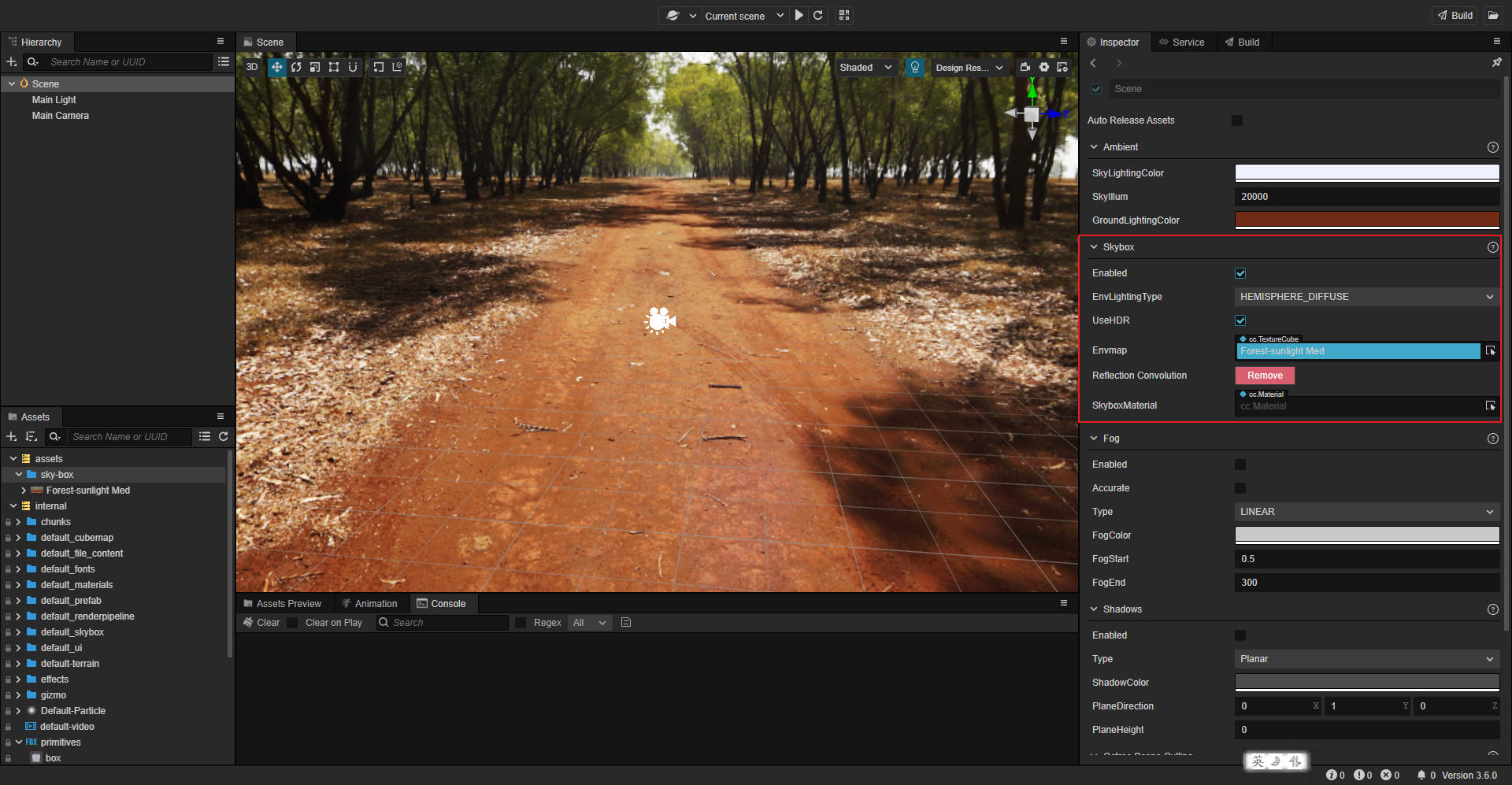
Skybox 组件属性如下:
| 属性 | 说明 |
|---|---|
| Enabled | 勾选该项即可开启天空盒 |
| Env Lighting Type | 环境光类型,请参考下文 漫反射照明 获取更多参考 |
| UseHDR | 若勾选该项则开启 HDR(高动态范围),若不勾选该项,则使用 LDR(低动态范围)。详情请参考下文 切换 HDR/LDR 模式 部分的内容。 |
| Envmap | 天空盒的环境贴图,TextureCube 类型,具体设置方法可参考下文介绍。 当该属性为空时,天空盒默认使用和显示的是像素贴图 |
| Reflection Convolution | 点击bake按钮后会生成一张低分辨率的环境贴图并且会对此图进行卷积计算,卷积图用于环境反射 |
| Reflection Map | 自动生成的用于环境反射的卷积图,不支持手动编辑。渲染效果参考下文 烘焙反射卷积图 部分的内容。 |
| DiffuseMap | 自动生成的用于高级漫反射的卷积图,不支持手动编辑。 该选项只在 Env Lighting Type 为 DIFFUSEMAP_WITH_REFLECTION 时生效 |
| Reflection Convolution | 反射卷积,详情请参考下方 反射卷积 部分 |
| SkyboxMaterial | 为天空盒添加自定义的材质。请参考下方 天空盒材质 部分 |
设置天空盒的环境贴图
开启天空盒之后还需要设置天空盒的环境贴图,用于在场景中产生环境光照。将贴图资源拖拽到 Skybox 组件的 Envmap 属性框中,或者点击 Envmap 属性框后面的箭头按钮选择所需的贴图资源即可。若不设置,则天空盒默认使用和显示的是像素贴图。
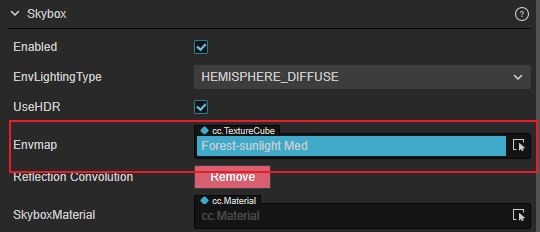
天空盒的环境贴图资源支持:
TextureCube 类型的单张贴图,可在 Creator 中设置。
Cube Cross 图片
PNG 或 HDR 格式的图片
图片文件形式的 CubeMap(立方体贴图)
在 Creator 中手动创建的由六张 texture 类型的贴图组合而成的 CubeMap
通过设置 TextureCube 类型的贴图资源
导入贴图资源,直接将图片资源拖拽到 资源管理器 面板即可。
选中导入的贴图资源,在右侧的 属性检查器 面板中将 Type 属性设置为 texture cube,然后点击右上角的绿色打钩按钮保存设置。
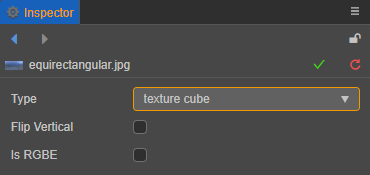
在 层级管理器 中选中 Scene,然后将设置好的图片资源拖拽到 属性检查器 中 skybox 组件的 Envmap 属性框中:
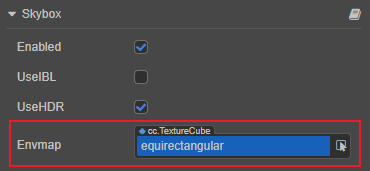
这样子就设置完成了,开发者可以直接在 场景编辑器 中看到设置后的天空盒的环境贴图。若贴图没有正确显示,需要检查 SkyIllum 参数 的值是否太低,或者 修改 Camera 的 Clear Flag。
使用引擎内置的资源
在 资源管理器 -> internal 目录下,引擎提供了部分内置的 TextureCube 资源,开发者也可以根据上述步骤按需使用。
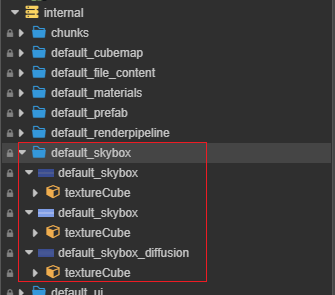
SkyIllum 参数
在 层级管理器 中选中场景根节点,然后在 属性检查器 的 ambient 组件中即可看到 SkyIllum 参数,默认值为 20000。
若 SkyIllum 参数值设置 太低 可能会导致天空盒的环境贴图无法在 场景编辑器 中正确显示。一般情况下:
当 SkyIllum 参数值小于 300 时,天空盒的环境贴图便无法正常显示。
当 SkyIllum 参数值为 5000 时,效果相当于月夜的光照强度。
修改 Camera 的 Clear Flag
若 场景编辑器 中天空盒的环境贴图已经可以正确显示,但是在项目运行之后仍然没有生效,此时就需要修改 Camera 组件的 ClearFlag 属性为 SKYBOX:
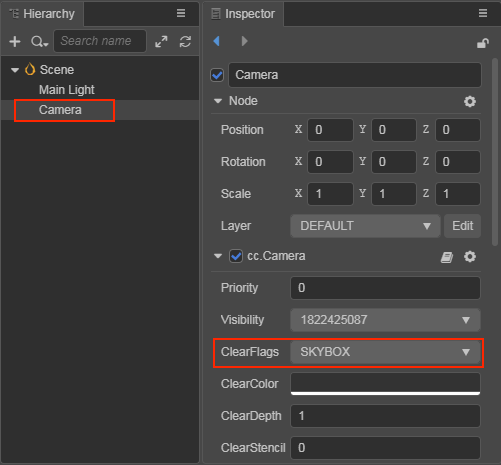
制作 CubeMap(立方体贴图)
可在 Creator 中手动通过六张普通贴图生成一张立方体贴图,操作步骤如下:
在 资源管理器 中将准备好的六张贴图资源全部选中,然后在 属性检查器 中将这些贴图资源的 Type 属性批量设置为 texture,并点击右上角的绿色打钩按钮。
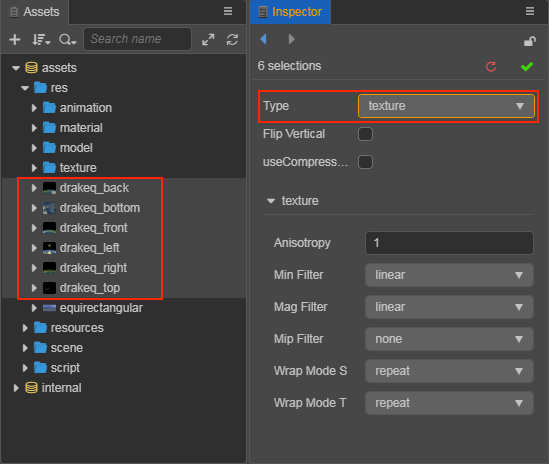
新建 CubeMap 资源。在 资源管理器 中选中要存放 CubeMap 的文件夹,点击左上角的 + 按钮,然后选择 CubeMap 即可。或者也可以右键点击要存放 CubeMap 的文件夹,选择 新建 -> CubeMap。
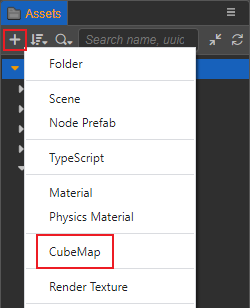
将刚才设置为 texture 类型的 6 张贴图拖拽到 CubeMap 对应的属性框中,完成后点击右上方的绿色打钩按钮,这样就完成了一张 CubeMap。
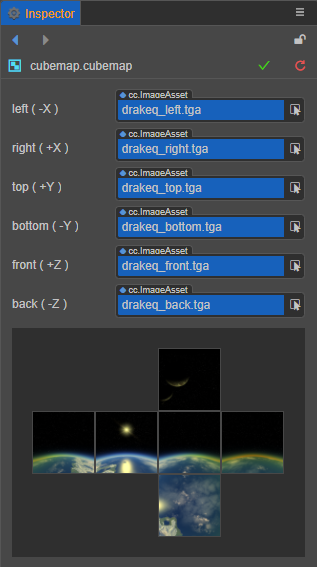
注意:
- CubeMap 中未设置贴图的属性框将使用默认资源进行填充。
- CubeMap 中的 6 个属性框 不要使用同一张贴图,否则会导致某些平台无法正常显示。
漫反射照明
Creator 支持以下三种方式的环境漫反射照明,可以在 Env Lighting Type 属性的下拉列表中进行选择。
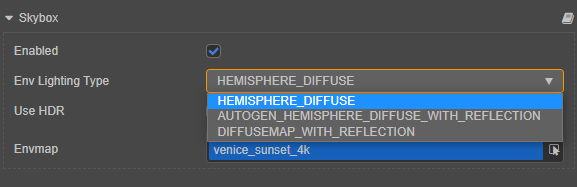
其类型与描述如下所示:
| 类型 | 描述 |
|---|---|
| HEMISPHERE_DIFFUSE | 半球漫反射 |
| AUTOGEN_HEMISPHERE_DIFFUSE_WITH_REFLECTION | 半球漫反射和环境反射 |
| DIFFUSEMAP_WITH_REFLECTION | 漫反射卷积图和环境反射 |
半球漫反射:当 Env Lighting Type 属性为 HEMISPHERE_DIFFUSE 时,使用半球光漫反射。该方式由 Ambient 组件中的 SkyLightingColor 和 GroundLightingColor 属性控制,渲染性能更高,但是细节度不够,照明方向性差。可手动调节,但可能会和环境贴图变得不统一。在此模式下,IBL 将不可用,环境贴图对反射不起作用。
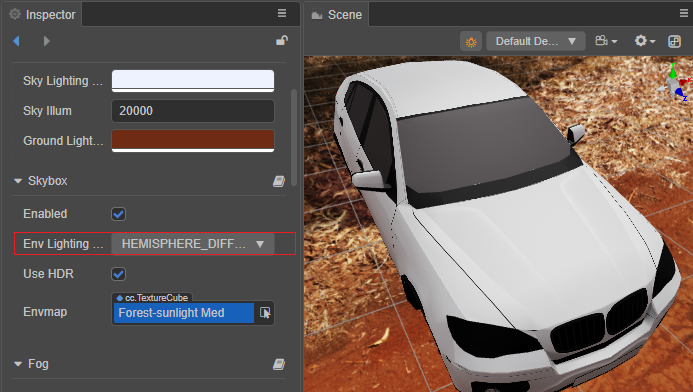
半球漫反射和环境反射:当 Env Lighting Type 属性为 AUTOGEN_HEMISPHERE_DIFFUSE_WITH_REFLECTION 时,该方式可以通过 Ambient 组件中的 SkyLightingColor 和 GroundLightingColor 属性控制漫反射。同时也会表达环境贴图所产生的镜面反射效果。
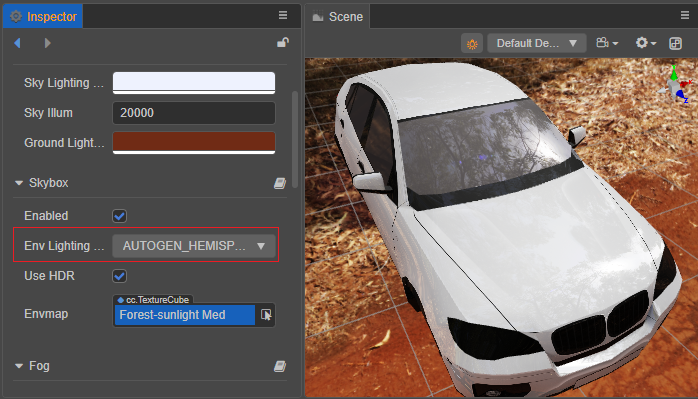
漫反射卷积图和环境反射:当 Env Lighting Type 属性为 DIFFUSEMAP_WITH_REFLECTION 时,使用卷积图漫反射。该方式是高级漫反射,可以正确表达环境贴图产生的漫反射照明,有较好的照明方向性和细节。但和 AUTOGEN_HEMISPHERE_DIFFUSE_WITH_REFLECTION 不同的是漫反射是由自动生成的卷积图来表达,不允许编辑。
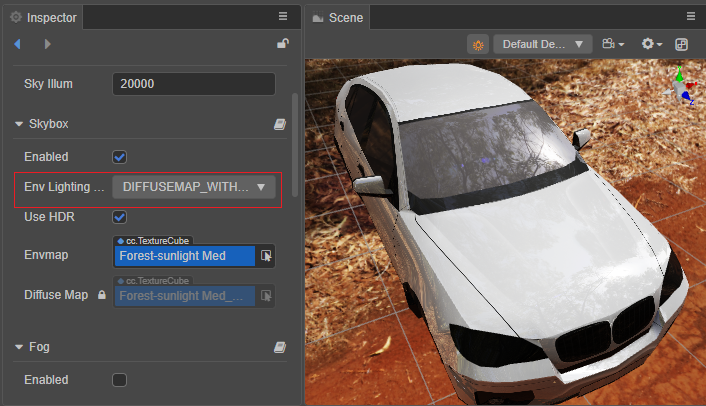
通过下面的 GIF 图可以更明显地看到 AUTOGEN_HEMISPHERE_DIFFUSE_WITH_REFLECTION 与 DIFFUSEMAP_WITH_REFLECTION 的对比,在 Env Lighting Type 为 DIFFUSEMAP_WITH_REFLECTION 的情况下背光面较暗,突出了整体的层次感,明暗对比细节也有较大的提升。
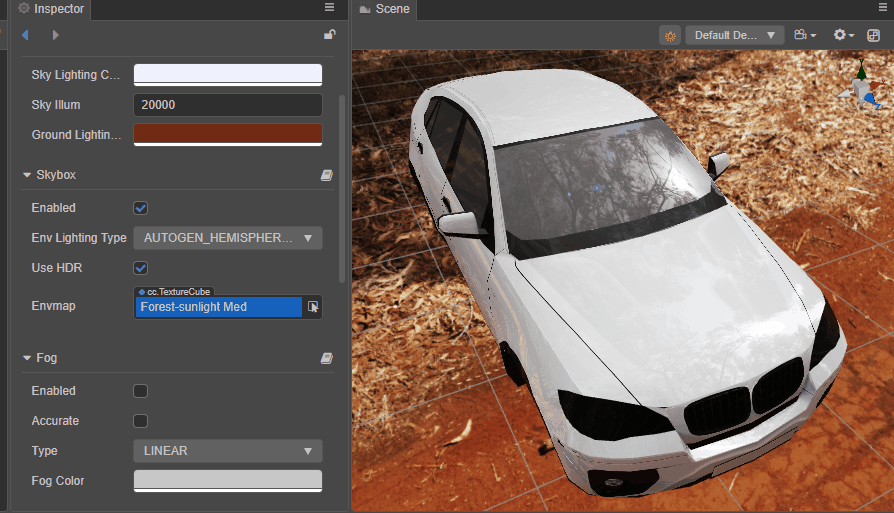
注意:当更换 Envmap 属性中的环境贴图时,Creator 会自动计算对应的环境光照信息,以及漫反射光照(仅支持图片文件形式的 CubeMap,不包括手动制作的 CubeMap)
切换 HDR/LDR 模式
Skybox 组件中的 UseHDR 选项用于切换 HDR/LDR 模式,当勾选时使用 HDR 模式。
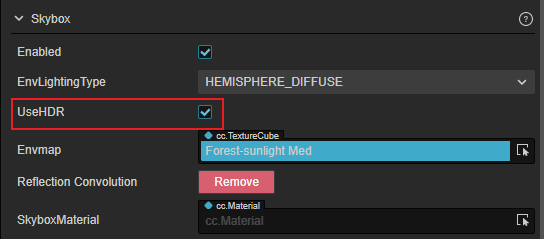
HDR(High Dynamic Range):高动态范围,配合 光源的光度学强度 和 相机的曝光参数 可以实现更真实的明暗对比层次。若使用该模式,则所有的光源(包括平行光、点光源、聚光灯等)强度会变成光度学物理单位,环境光立方体贴图应使用 HDR 格式的图片 以提供高动态范围的数据源。
LDR(Low Dynamic Range):低动态范围。若使用该模式,则 光源强度会变成无单位,不再与光度学和相机曝光有任何联系。此模式适用于希望无任何色染的体现原贴图颜色的情景,环境光立方体贴图可使用 PNG 等格式的图片。
天空盒材质
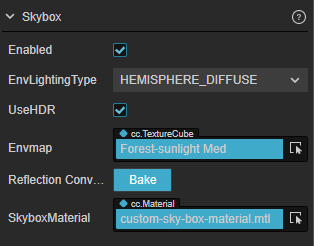
天空盒材质默认使用的着色器是 资源管理器 -> internal/pipeline/skybox.effect,如想自定义材质,可参考 新建材质 创建新的材质并选择 自定义着色器:
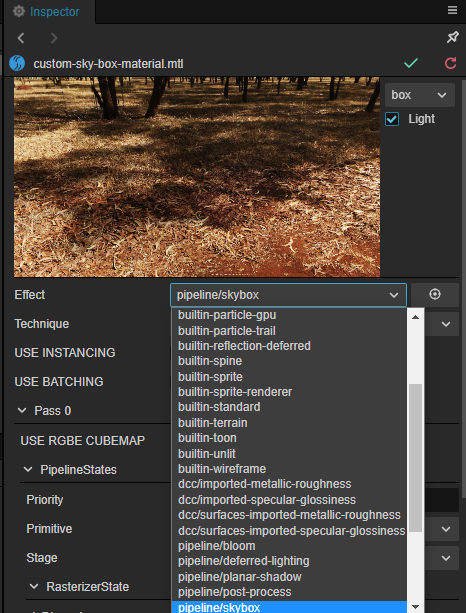
反射卷积
使用 GGX BRDF 光照模型对环境贴图生成预卷积的反射结果,在生成时会考虑粗糙度的影响,并将最终的结果按照粗糙度顺序存储在 Mipmap 中(粗糙度从 0 到 1,粗糙度为 0 时, Mipmap 等级为 0)。
由于该算法考虑了粗糙度对环境反射的影响(即随着粗糙度增加,环境反射更模糊),因此使 PBR 材质产生更加逼真的反射效果。
烘焙反射卷积图
在 属性检查器 内点击 按钮则可以进行反射卷积贴图的烘焙工作。在生成完成之后,也可以选择点击
按钮进行删除。
生成的环境反射卷积图会填充到 TextureCube 的 mipmaps,在 Shader 中根据材质粗糙度采样对应层级的 mipmap,从而提供更加真实的 IBL 效果,通过下面的 GIF 图可以明显看到对比效果。